Xbox 他们的 在游戏社区很受欢迎Windows 应用程序清楚地描述了成功的图片。然而,一些用户报告说 Xbox 没有应用程序 Windows 11 游戏中启动。
这个错误主要是订阅 Game Pass 的人遇到了,但其他人似乎也遇到了。我们浏览了几个论坛来了解问题,并找到了对大多数用户有效的方法。
而且,一旦能够收集到相关信息,这里就是我们的指南,列出了当 Xbox 不在 Windows 11 游戏启动的根本原因和最有效的修复方法。
为什么 Xbox 不能使用 Windows 11 中启动游戏
让 Xbox 游戏运行时,需要做很多事情,包括相关服务、后台流程、Xbox 应用程序本身和最重要的操作系统。任何问题都可能导致游戏不能在 Windows 11 中启动。
此外,错误配置的设置也是问题的可能原因。如果你在第一次遇到问题之前没有改变它们,它就不太可能成为罪魁祸首。
此外,不正确的时区可能会触发错误并阻止 Xbox 应用在 Windows 11 中启动游戏。
无论什么情况导致你的错误,只需执行下面列出的修复程序,其中一个应该能够启动和运行。
如果 。如果 Xbox 应用程序不在 Windows 11 开始游戏,我该怎么办?
1.更新Windows 11
按Windows I启动“设置”应用程序,然后从左导航窗格的选项卡列表中选择Windows 更新。
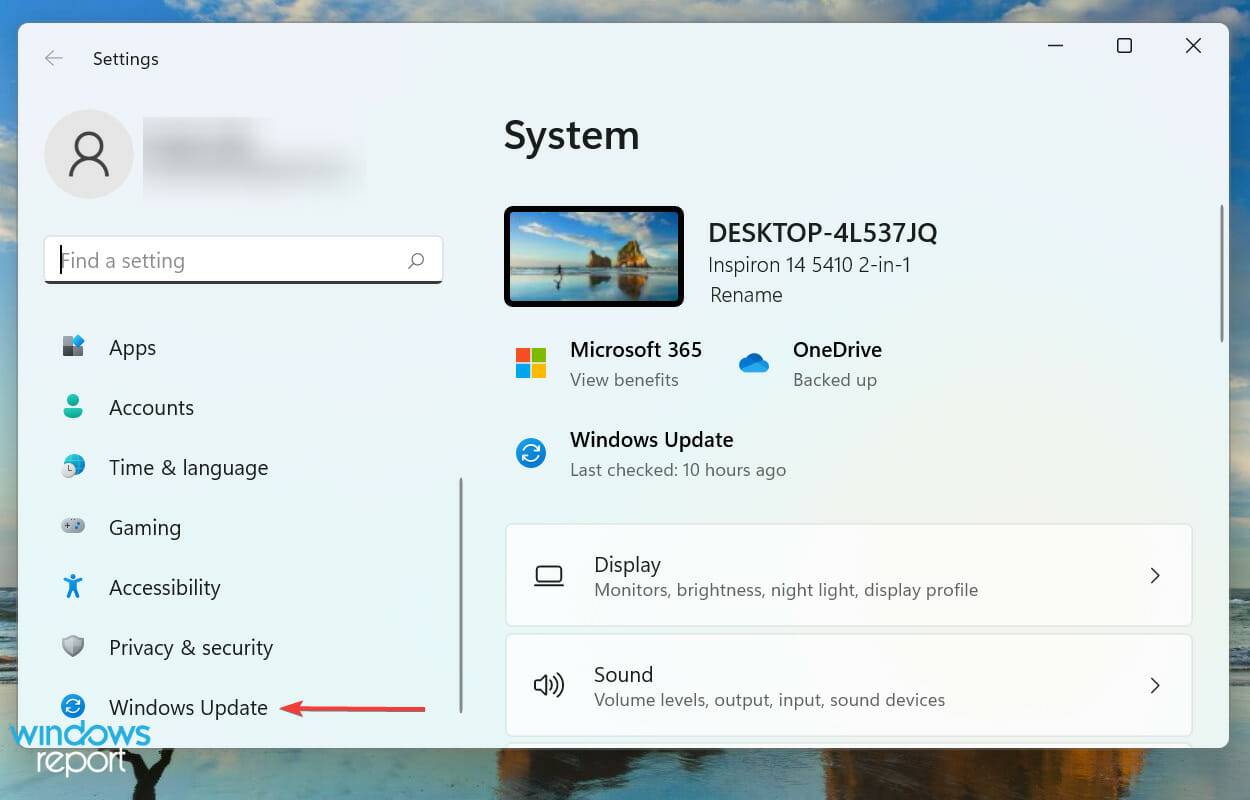
接下来,单击右侧扫描任何可用的更新版本的操作系统。
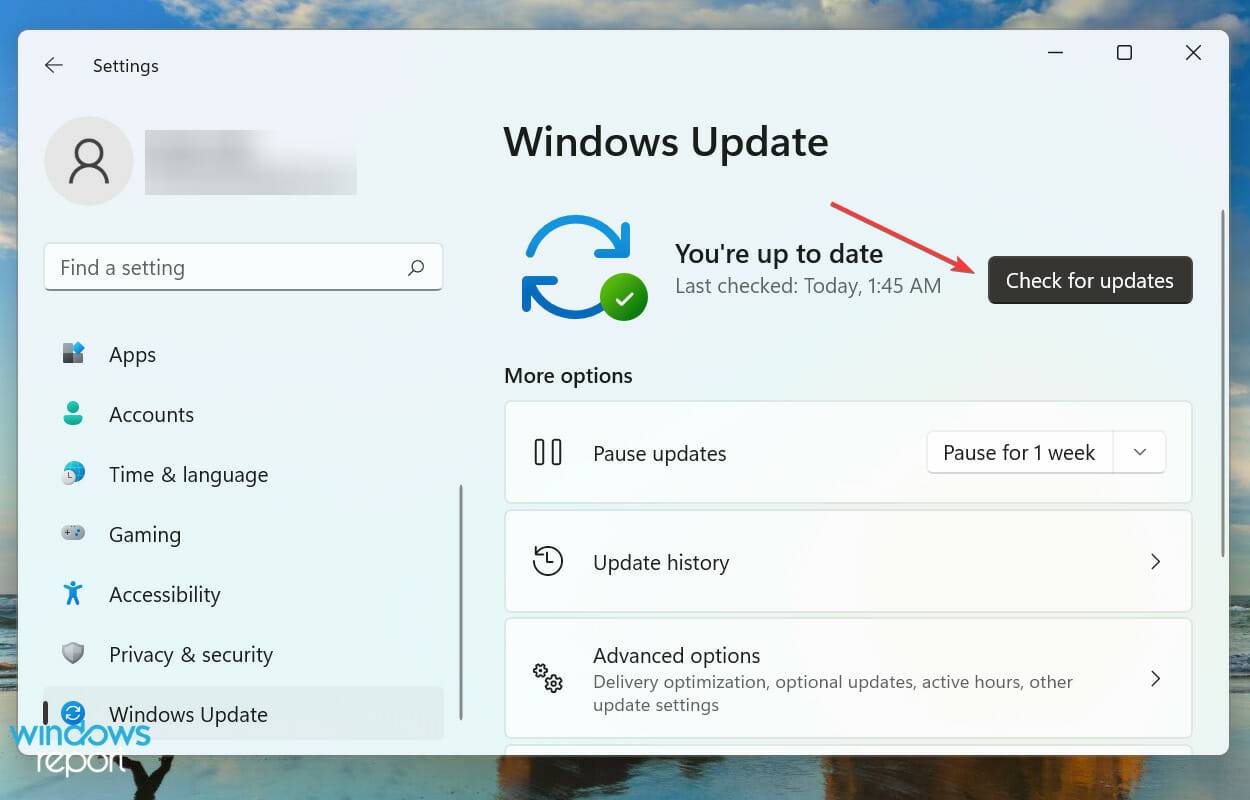
如果扫描后在这里列出更新版本,请单击下载并安装以获取它。

更新 Windows 11 是消除 Xbox 应用程序无法启动游戏背后问题最简单的修复方法之一。如果是当前版本本身的错误,微软可能会在后续版本中发布补丁,这应该会消除这个问题。
2. 更新 Xbox 应用
按Windows S启动搜索菜单,输入顶部文本字段Microsoft Store,然后单击相关搜索结果。
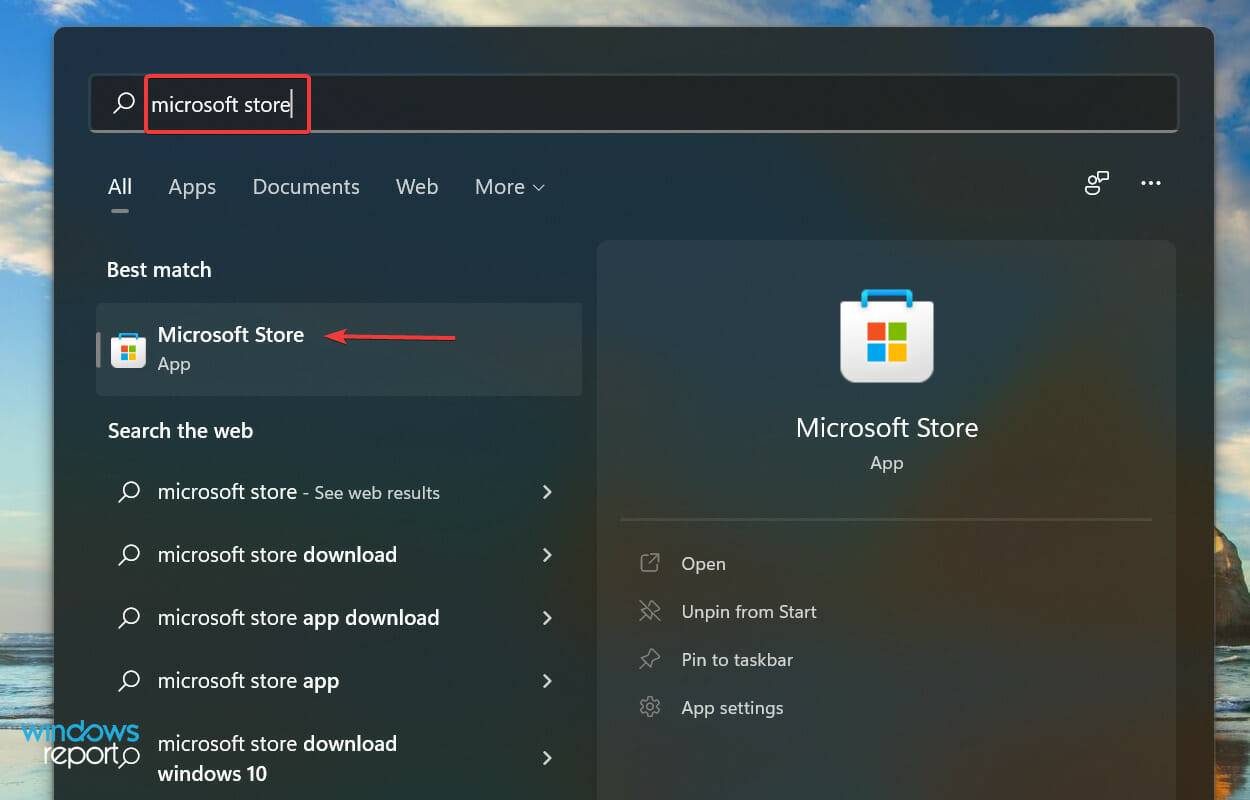
单击左下角附近的库图标。
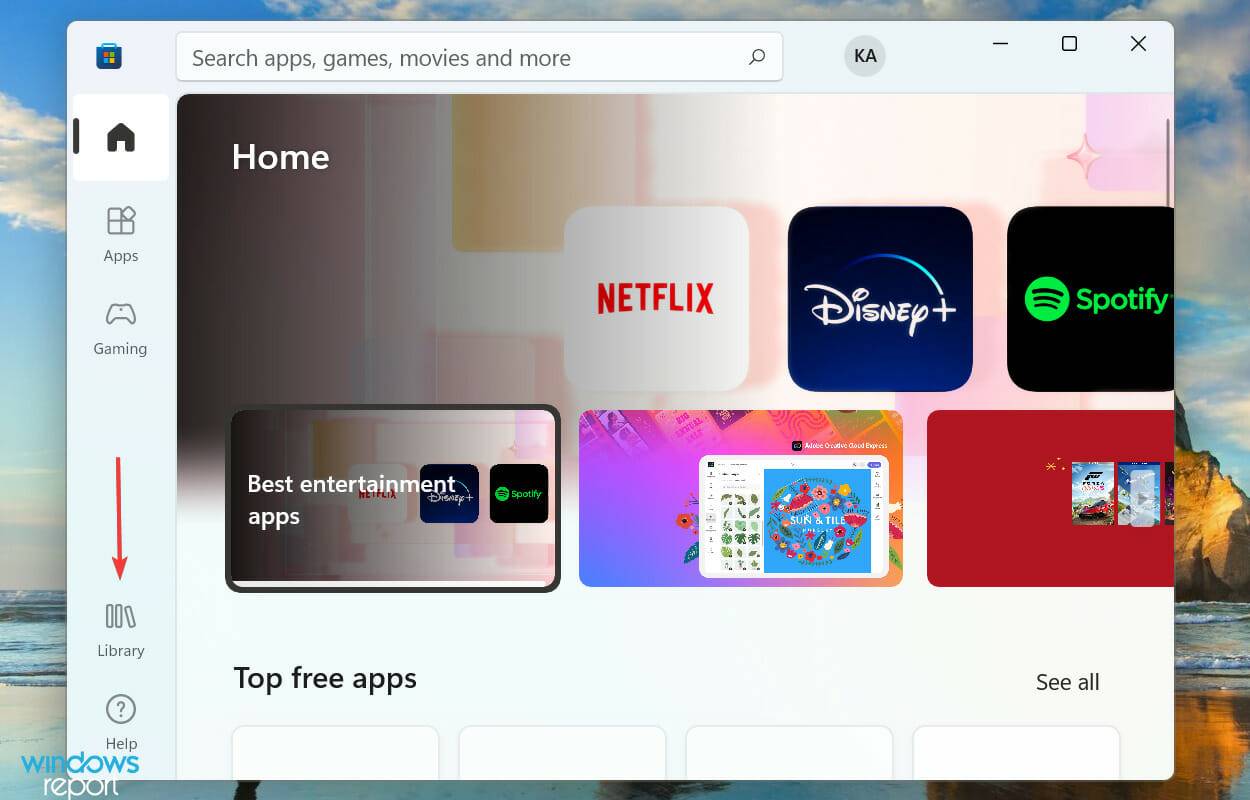
现在,单击获取更新扫描任何更新版本的按钮Xbox应用程序。
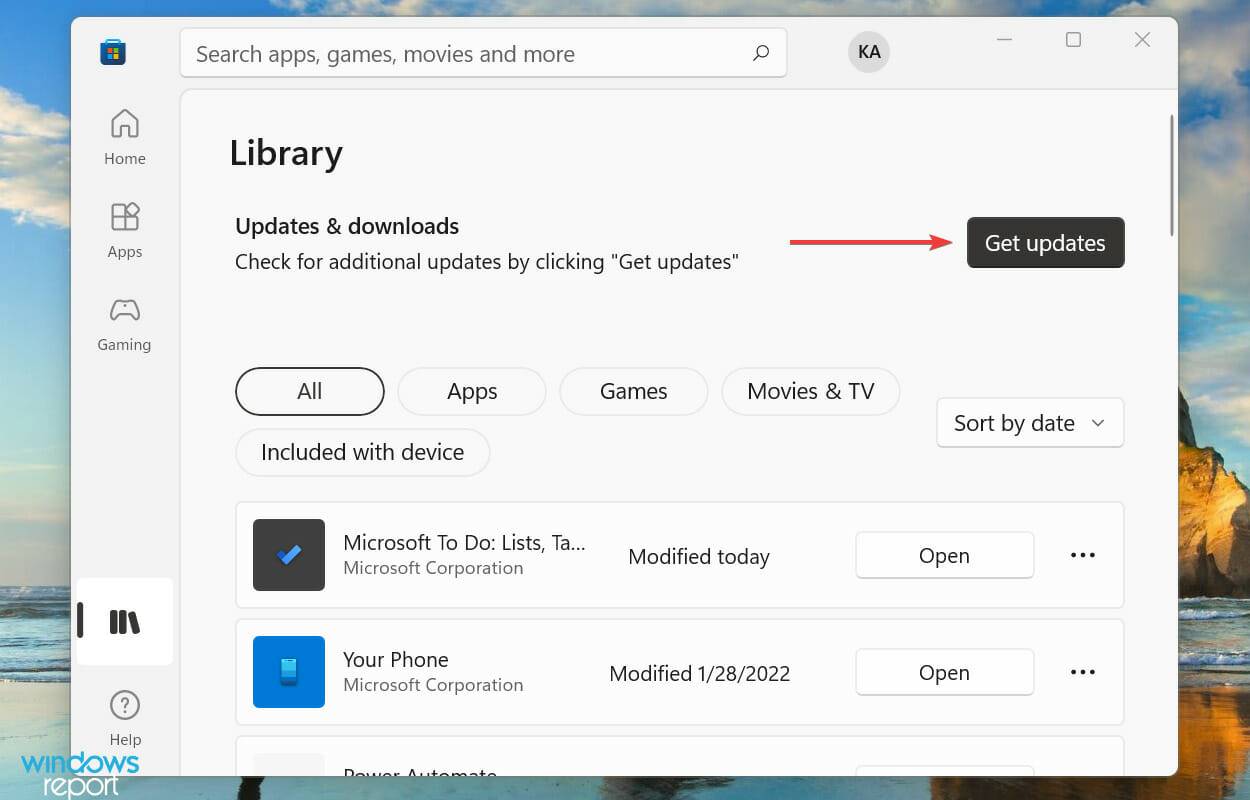
扫描后列出一个,请下载。
3.设置正确的时区
按Windows I启动设置应用程序,然后从左导航窗格中列出的选项卡中选择时间和语言选项卡。
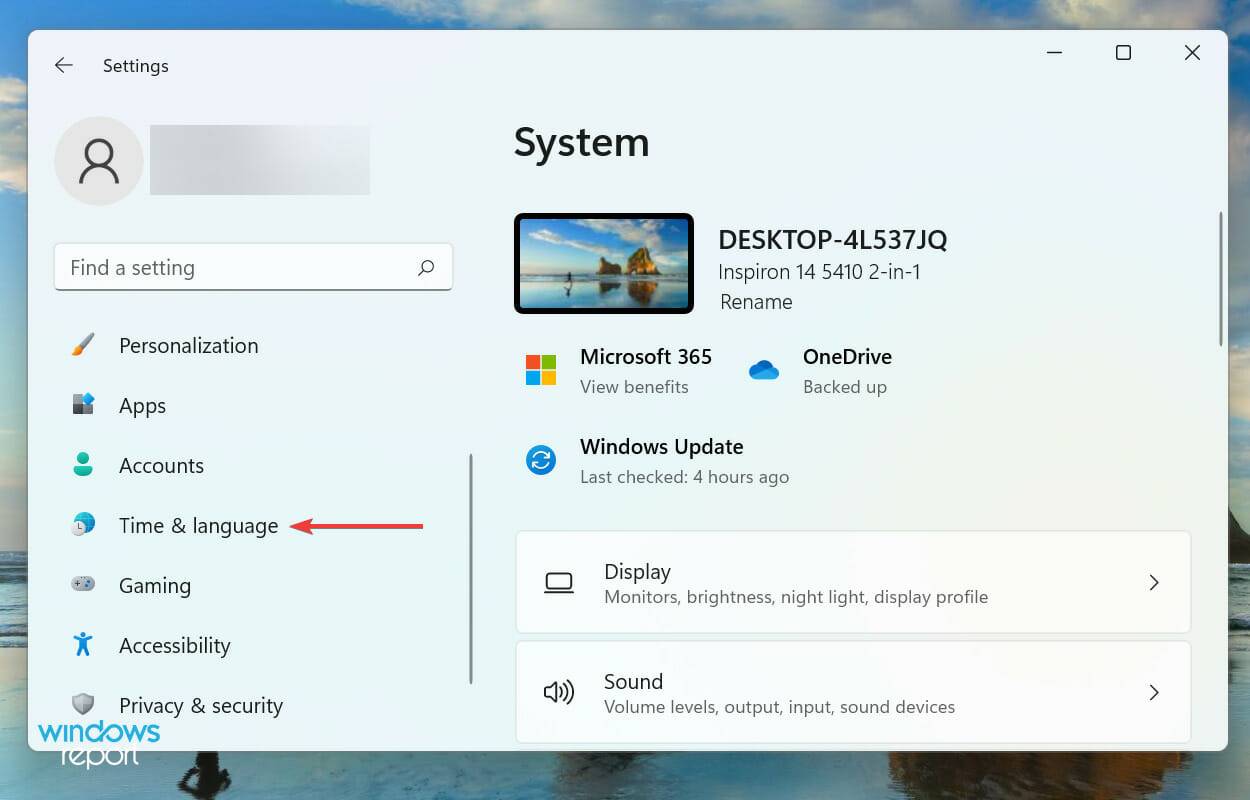
接下来,单击右侧日期和时间。
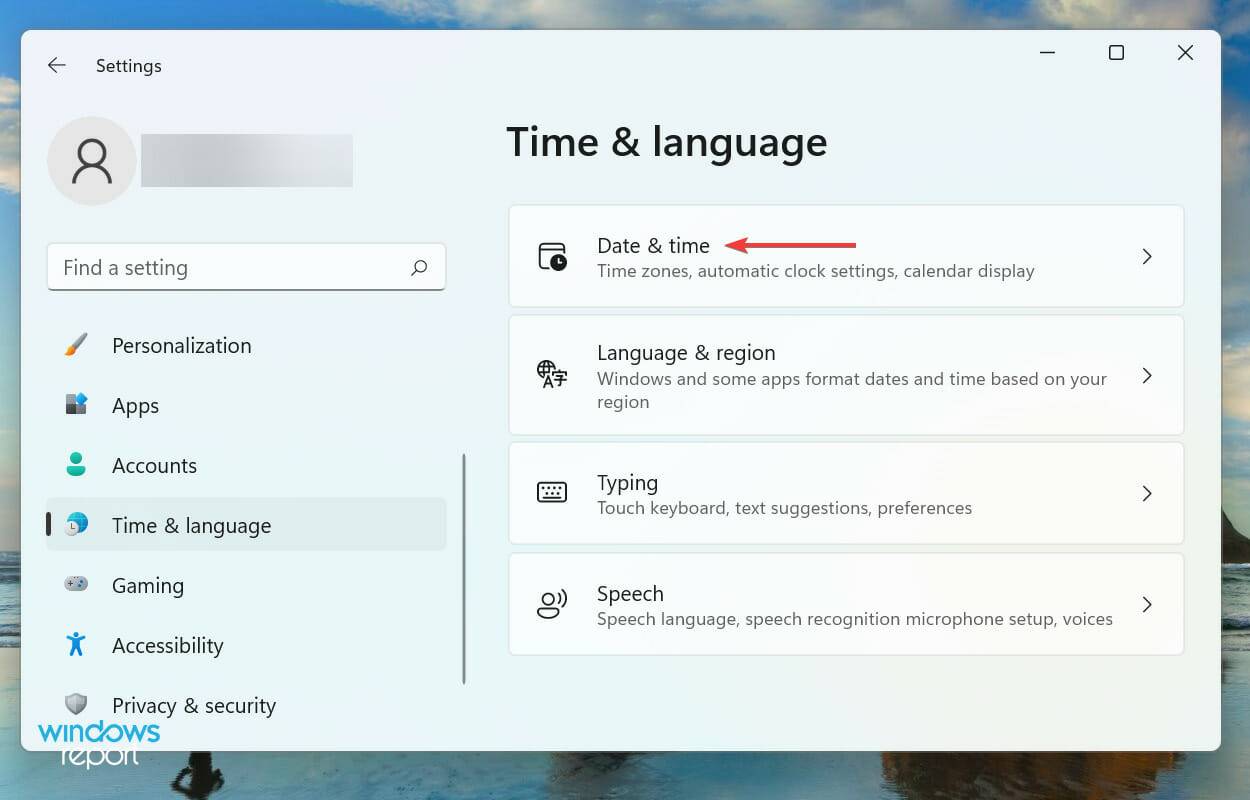
现在,禁止单击切换时间选项自动设置。
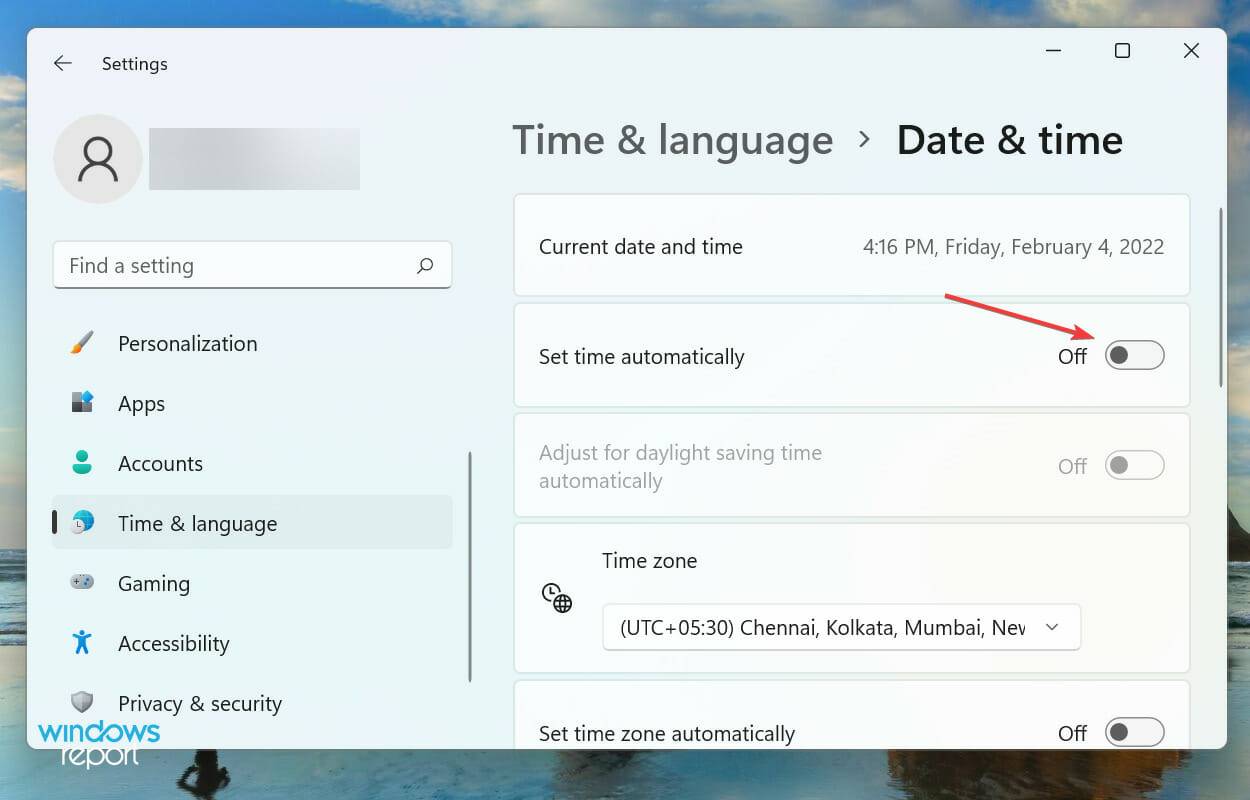
单击手动设置日期和时间选项旁边的更改按钮。
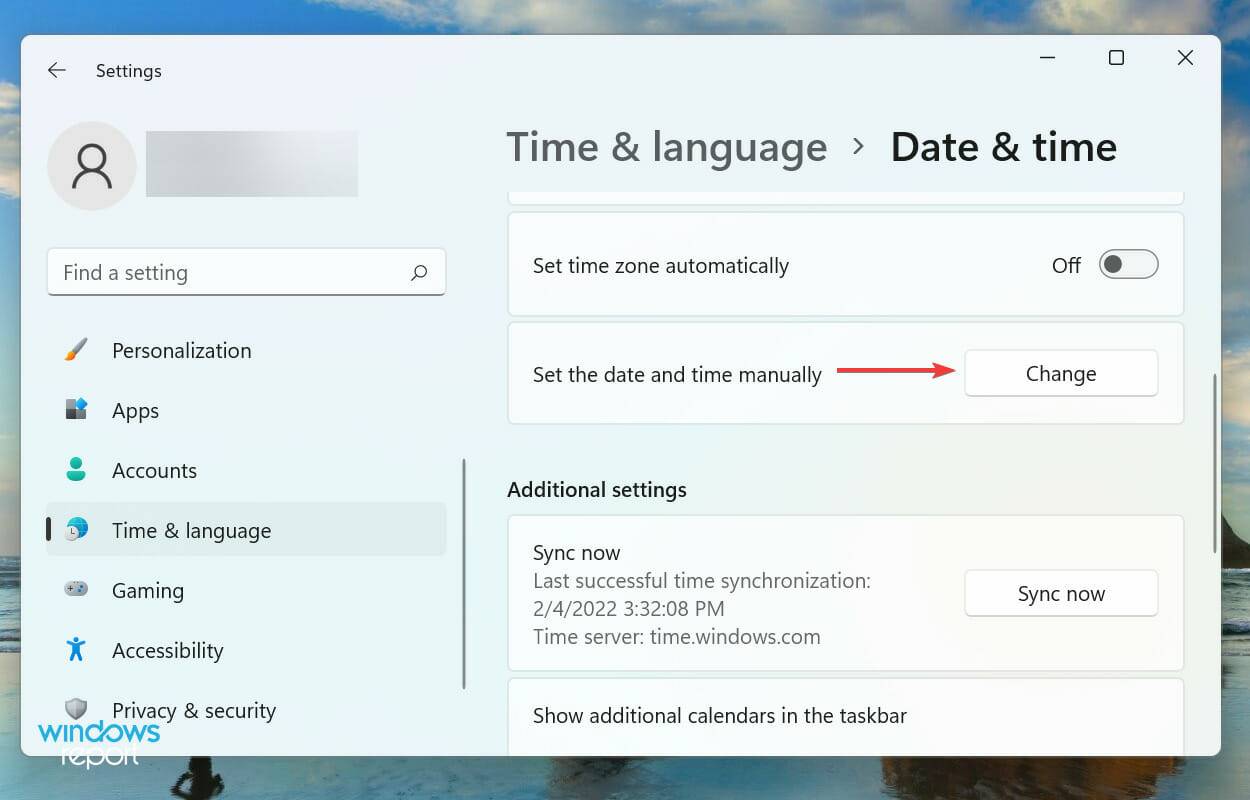
现在,为应用程序更改设置正确的日期和时间,然后单击底部的更改。
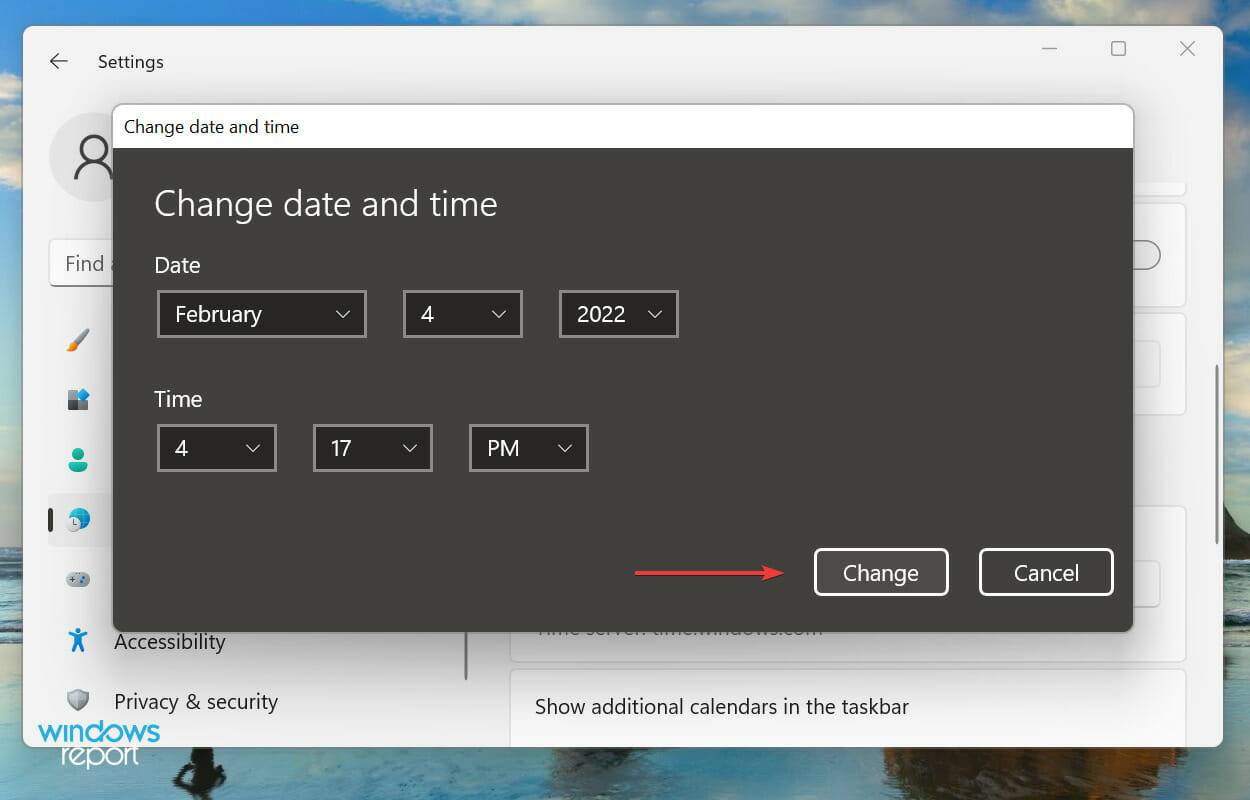
更改完成后,重新启动计算机,使这些更改完全生效。现在,检查 Xbox 应用程序是否在 Windows 11 开始游戏。如果问题仍然存在,请转到下一种方法。
以上内容是小编大家Win11系统下 Xbox 应用程序无法启动游戏的解决方案。不懂的网友可以参考以上内容。有关更多系统教程,请继续关注镜像之家。

 Win11共享打印机无法连接解决方法?错误代码0x00000bc4
Win11共享打印机无法连接解决方法?错误代码0x00000bc4 Win11专业版激活密钥KEY/序列号(100%有效激活)
Win11专业版激活密钥KEY/序列号(100%有效激活) Win11激活工具_小马永久激活工具
Win11激活工具_小马永久激活工具 Win11怎么配置ADB环境变量 Win11配置ADB环境变量教程
Win11怎么配置ADB环境变量 Win11配置ADB环境变量教程 Win11系统查找文件夹大小的技巧
Win11系统查找文件夹大小的技巧 Win11右键菜单open in windows terminal怎么关?
Win11右键菜单open in windows terminal怎么关? Win11怎么样用网银?Win11无法使用网银的处理办法
Win11怎么样用网银?Win11无法使用网银的处理办法 Win11右键菜单关闭open in windows Terminal的方法
Win11右键菜单关闭open in windows Terminal的方法 QQ装机部落-装机必备合集包正式版 2022.07最新官方版
QQ装机部落-装机必备合集包正式版 2022.07最新官方版 火绒恶性木马专杀工具正式版1.0.0.32官方版
火绒恶性木马专杀工具正式版1.0.0.32官方版 NN加速器正式版7.0.5.1官方版
NN加速器正式版7.0.5.1官方版 Blubox正式版5.2.1.1435官方版
Blubox正式版5.2.1.1435官方版 Iperius Backup Home Premium正式版5.8.1.0官方版
Iperius Backup Home Premium正式版5.8.1.0官方版 磁盘填充器正式版1.6官方版
磁盘填充器正式版1.6官方版 罗技m330鼠标驱动正式版6.40.169官方版
罗技m330鼠标驱动正式版6.40.169官方版 虹光at320a扫描仪驱动正式版15.0官方版
虹光at320a扫描仪驱动正式版15.0官方版 转转大师GIF制作软件正式版1.0.2.8官方版
转转大师GIF制作软件正式版1.0.2.8官方版 Substance Player正式版10.1.1官方版
Substance Player正式版10.1.1官方版 极速看图正式版1.2.8.2205官方版
极速看图正式版1.2.8.2205官方版 Ashampoo Snap正式版10.0.8官方版
Ashampoo Snap正式版10.0.8官方版 辛巴食品安全通正式版2019官方版
辛巴食品安全通正式版2019官方版 迷你家装造价正式版2018R8官方版
迷你家装造价正式版2018R8官方版 启锐QR-368打印机驱动正式版2.3.3官方版
启锐QR-368打印机驱动正式版2.3.3官方版 SMPlayer 32位正式版19.10.0官方版
SMPlayer 32位正式版19.10.0官方版 PGWARE PcMedik正式版8.10.21.2019官方版
PGWARE PcMedik正式版8.10.21.2019官方版 JCreator正式版5.0官方版
JCreator正式版5.0官方版 Advanced ETL Processor正式版3.9.5.0官方版
Advanced ETL Processor正式版3.9.5.0官方版 得力考勤管理系统正式版3.7.1官方版
得力考勤管理系统正式版3.7.1官方版